| English version | Распечатать |
***
Если ваша Windows 7 после установки Service Pack 1 работает корректно, вы можете удалить так называемые файлы резервной копии пакета обновления – архивные файлы, созданные в ходе установки пакета обновления, – в результате чего освободится значительный объём дискового пространства!..
1-й способ:
– нажмите Пуск –> Компьютер;
– в окне Компьютер нажмите правой кнопкой мыши диск, на котором установлена операционная система Windows;
– из контекстного меню выберите Свойства;
– в окне Свойства… откройте вкладку Общие;
– нажмите кнопку Очистка диска;
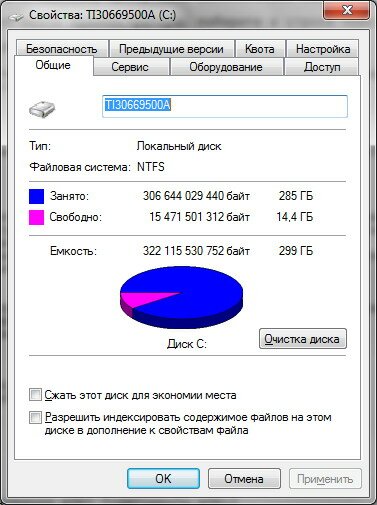
– программа очистки оценит объём диска, который можно освободить (для этого потребуется какое-то время);

– в открывшемся окне Очистка диска… нажмите кнопку Очистить системные файлы;

– файлы резервной копии пакета обновления будут удалены;
– закройте окно Очистка диска.
2-й способ:
– нажмите кнопку Пуск;
– в текстовое поле Найти программы и файлы начинайте вводить Командная строка;
– вверху под заголовком Программы нажмите строку Командная строка правой кнопкой мыши;
– из контекстного меню выберите Запуск от имени администратора;
– в окне Контроль учетных записей пользователей с сообщением «Разрешить следующей программе внести изменения на этом компьютере?» нажмите Да;
– введите пароль, если появится соответствующий запрос;
– в окне Администратор: Командная строка введите dism /online /cleanup-image /spsuperseded, нажмите Enter;
– появится сообщение «Идет удаление архивных файлов, созданных в ходе установки пакета обновления…»;
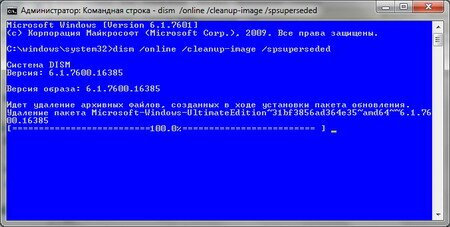
– когда появится надпись ===100.0%===, закройте окно Интерпретатора команд.
В результате удаления файлов резервной копии пакета обновления освободится от 1,5 до 2ГБ дискового пространства (в зависимости от версии ОС).
Примечания
1. Воспользоваться данным методом можно в том случае, если пакет обновления Service Pack 1 устанавливался отдельно.
2. Перед удалением файлов резервной копии пакета обновлений создайте точку восстановления системы.
3. Программа обслуживания образов DISM перечисляет, устанавливает, удаляет, настраивает и обновляет компоненты и пакеты в образах Windows. Список доступных команд зависит от обслуживаемого образа, а также от того, находится ли образ в автономном или рабочем состоянии.
DISM.exe [параметры_dism] {команда_WIM} [<аргументы_WIM>]
DISM.exe {/Image:<путь_к_автономному_образу> | /Online} [параметры_dism]
{служебная_команда} [<аргументы_служебной_команды>]
Команды WIM:
/Get-MountedWimInfo – Отображает сведения о подключенных образах WIM.
/Get-WimInfo – Отображает сведения об образах в WIM-файле.
/Commit-Wim – Сохраняет изменения подключенного образа WIM.
/Unmount-Wim – Отсоединяет подключенный образ WIM.
/Mount-Wim – Подключает образ из WIM-файла.
/Remount-Wim – Восстанавливает потерянный каталог подключения WIM.
/Cleanup-Wim – Удаляет ресурсы, связанные с поврежденными подключенными образами WIM.
Спецификации образа:
/Online – Задает работающую операционную систему как назначение.
/Image – Задает путь к корневому каталогу автономного образа Windows.
Параметры DISM:
/English – Отображает данные, выводимые командной строкой, на английском языке.
/Format – Задает формат отчёта.
/WinDir – Задает путь к каталогу Windows.
/SysDriveDir – Задает путь к файлу системного загрузчика с именем BootMgr.
/LogPath – Задает путь к файлу журнала.
/LogLevel – Задает уровень ведения журнала событий (1-4).
/NoRestart – Запрещает автоматическую перезагрузку и вывод пользователю предложений выполнить перезагрузку.
/Quiet – Скрывает все сведения, за исключением сообщений об ошибках.
/ScratchDir – Задаёт путь к каталогу временных файлов.
Валерий Сидоров
***
• Дело о…
• Apple = iСтив + iPod + iPhone + iPad + iTunes + iMac + …
• Apps for iPad, iPhone, iPod touch…